
Как да направите снимка и видео, изстрел от екрана на Windows: инструкция. Къде е екранната снимка на компютъра?
Статията ще доведе начините да направят екранна снимка на компютър.
Често потребителите на компютри се нуждаят от снимки на това, което се случва на монитора. Може да е прозорец на сайта, моментна снимка от играта или дори видео скрийншот.
Направете моментна снимка на това, което се случва на монитора, може да бъде по няколко начина: като средство " Windows.И с помощта на програми от трети страни. Нека поговорим за това по-долу.
Как да направите снимка на компютър с помощта на стандартни методи и къде е спасен?
Ако имате някакви проблеми с компютър, тогава, като правило, вие се обръщате към помощ от специалисти. Трудно е да се обясни в текста същността на проблема, понякога, както се казва, по-добре е да се види веднъж, отколкото да се чуе от сто пъти. И в този случай със сигурност ще помогнете на екрана.
Друг пример, гледате филма и наистина искате да уловите всеки интересен момент на снимката. Какво трябва да направите за това? Екранна снимка!
Изброените всички такива ситуации могат да бъдат дълги, но вече със задачите, описани по-горе, ще се справите с помощта на стандартни инструменти, които " Windows.».
Най-лесният и най-бързият начин да направите снимка на екрана е да използвате клавиатурата. За всеки компютър има ключ " Печат на екрана.»:

Този ключ е такъв и обикновено се намира точно там, където посочихме, но надписът върху него може да бъде различен: " PRT SCR."И т.н. Същността не се променя, каквато и да е клавиатура.
Когато кликнете върху този бутон, правите моментна снимка на това, което се случва на екрана ви. Правиш снимка и е написана в клипборда. При този много буфер на обмена, където обикновено запишете избрания текст, и след това го поставяте (това е, запишете) на друго място: полето за парола на сайтове, бележници или други текстови редактори.
Сега след кликване върху " Печат на екрана."И запазете моментна снимка в буфера за обмен, сега трябва да запазите този образ, тъй като се случва в случай на текст. Програмата, в която можете да вмъкнете (запазвате) получената снимка се нарича " Боя.».
Стартирайте програмата " Боя.»Можете, както следва:
- Отидете в менюто " Start."В лентата за търсене въведете" боя.- След това приложението ще се появи в списъка. Тичам.
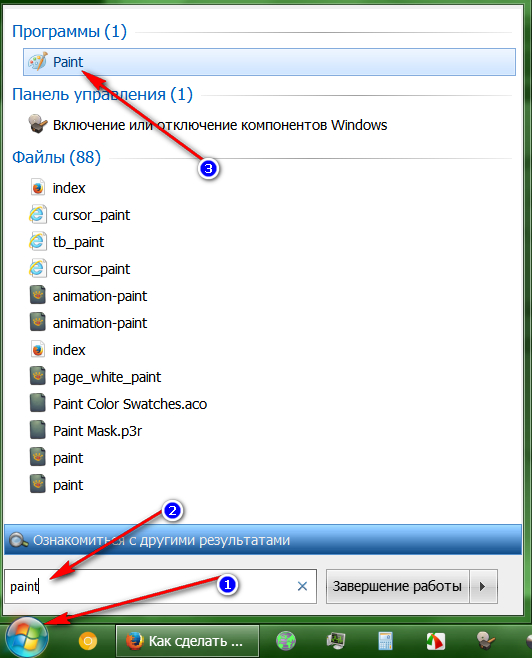
В менюто "Старт" в лентата за търсене въведете "Paint"
- Отваря се прозорецът на програмата. Сега на клавиатурата кликнете върху " Ctrl."И" В."По същото време. Този екип е функция " Вмъкване", Който използвате, когато работите с мишката и кликнете върху съответния елемент в контекстното меню. Сега копираната екрана ще се появи в прозореца на програмата.
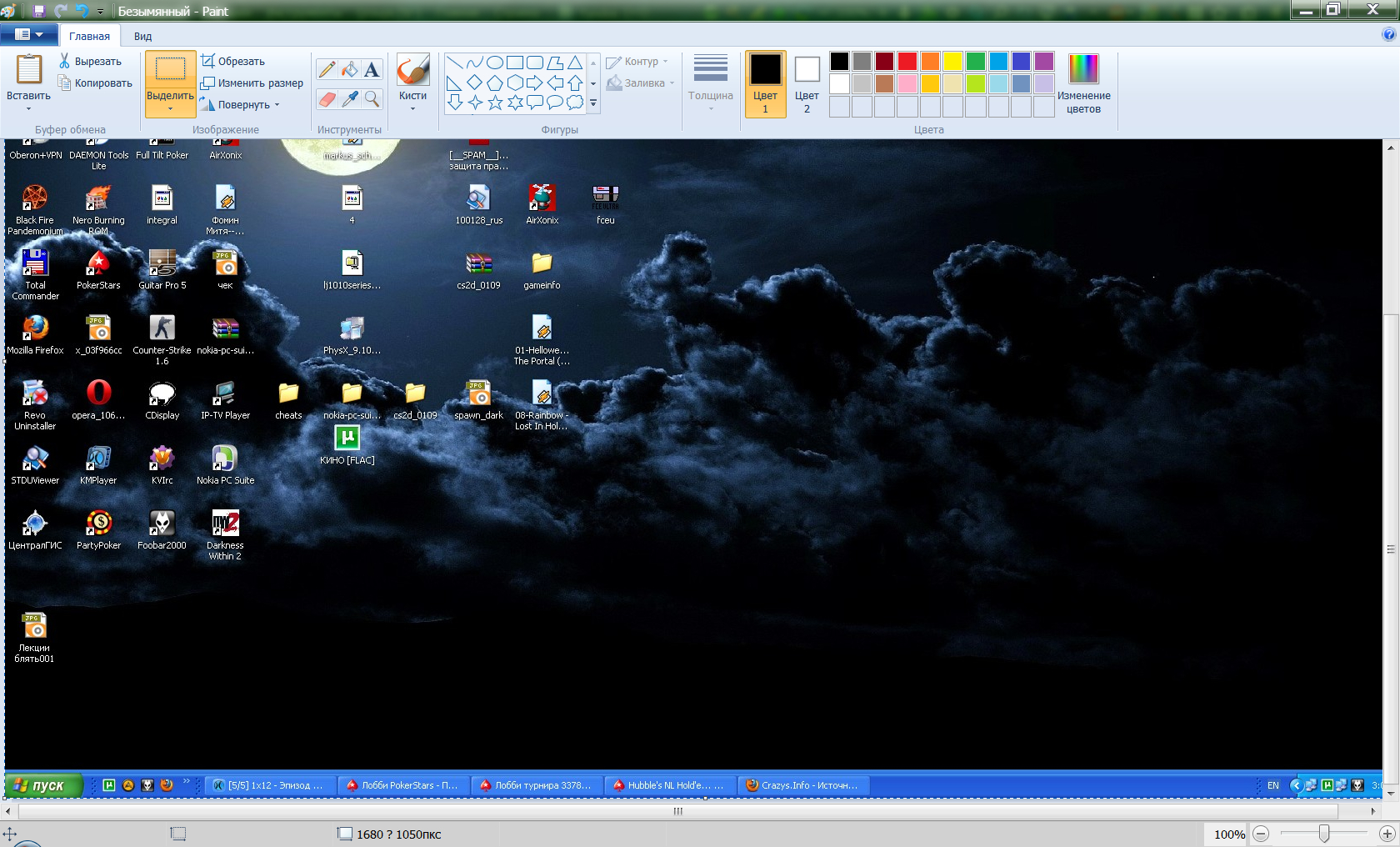
Копиране на екрана ще се появи в прозореца на програмата
- Както виждаме, екранната снимка влезе в програмата, а сега трябва да я запием на компютъра. За да направите това, използваме следната функция " Боя." Кликнете в горния ляв ъгъл на прозореца на програмата в бутона MENU, в списъка, който се отваря, кликнете върху " Запази като"И след това изберете формат на изображението, в който ще бъде запазена снимка на екрана.
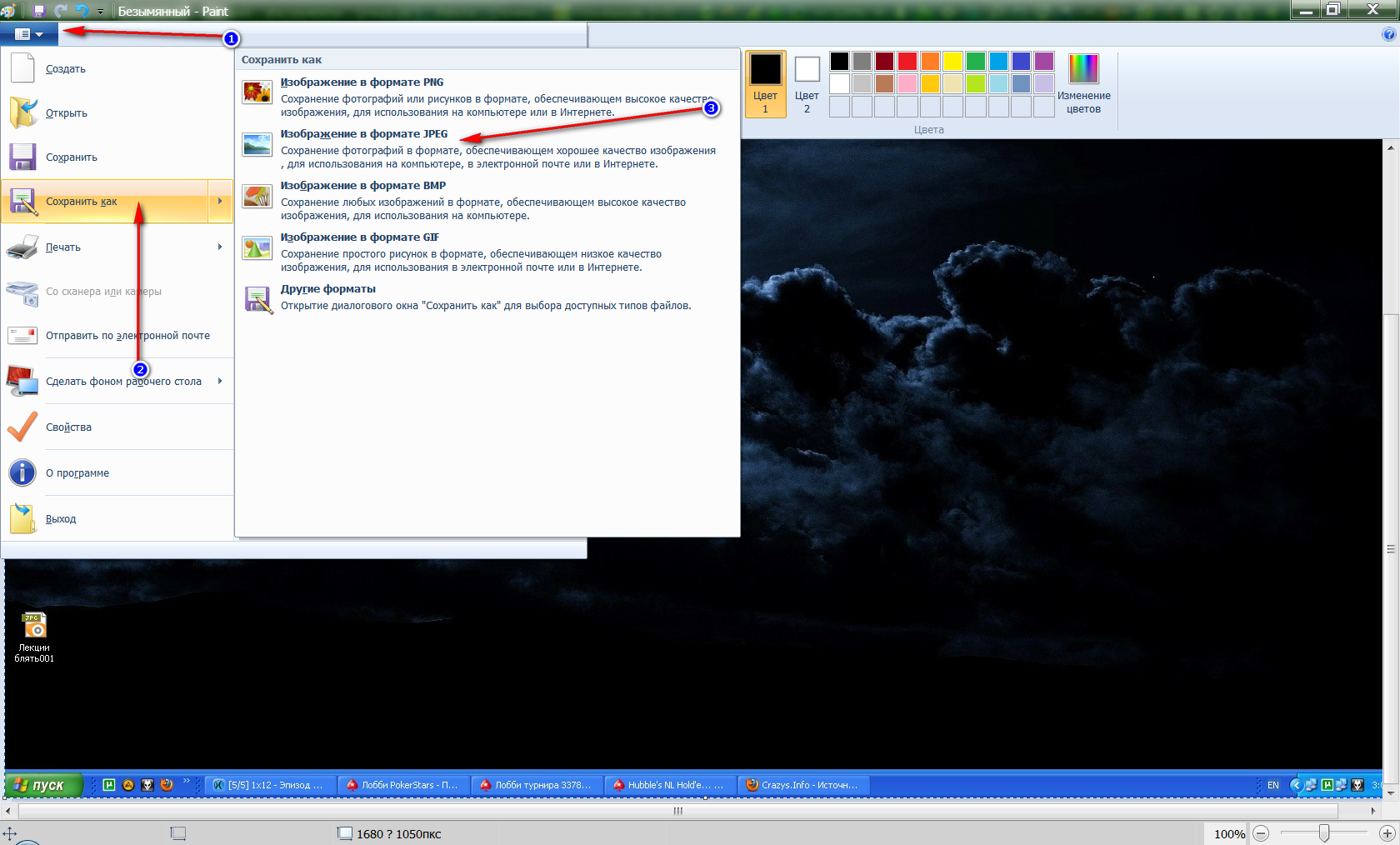
Изберете формат на изображението
- След това се отваря прозорецът изследовател" Сега измислете името на файла си и изберете мястото за съхранение на компютъра. Това е всичко.
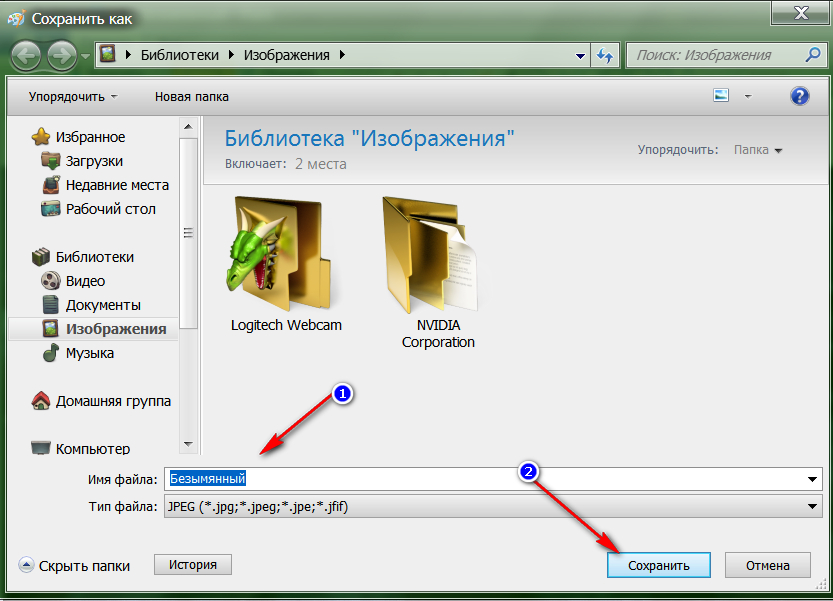
Измислете името на файла си и изберете място за съхранение на компютър
В допълнение, в " Windows.»Има и друг начин да направите снимка на екрана. Ако не искате, например, използвайте клавиатурата, тя не е удобна за вас и вие също трябва да правите снимки на отделни обекти на екрана, след това да използвате програмата на системата " Ножици»:
- Отидете на " Start."Влезте в лентата за търсене" Ножици"И стартирайте програмата, показана в списъка. В същото време трябва да сте в този прозорец, който или част от които искате да снимате на монитора.
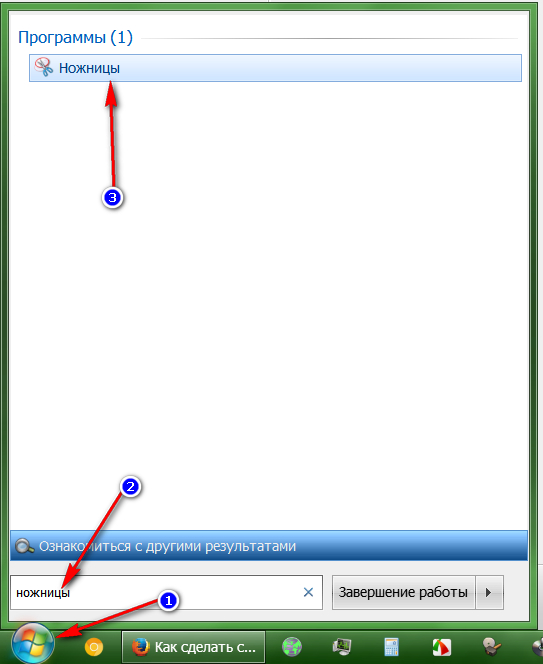
Отидете в "Старт", влезте в лентата за търсене "ножици"
- След това ще се отвори малката програмна прозорец, а екранът е леко леко. Първо кликнете върху " Създаване"И в отвореното меню, изберете" Правоъгълник"(По-добре е вашата снимка да е правоъгълна форма, в противен случай изберете това, което искате).
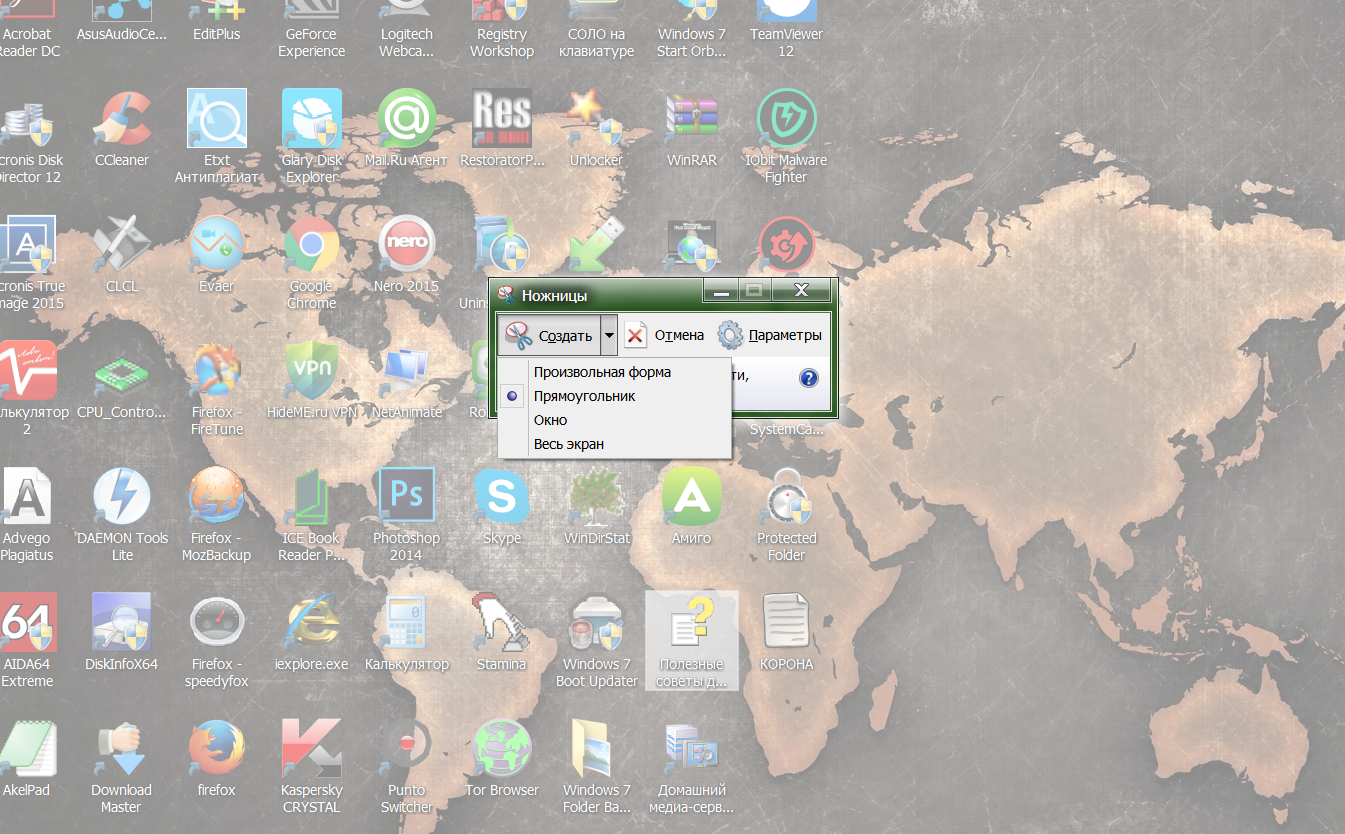
Изберете "правоъгълник"
- След това просто кръгнете зоната, която искате да направите снимка и да освободите бутона на мишката. Ще бъде взето моментна снимка, ще чуете характерния клик от високоговорителите.
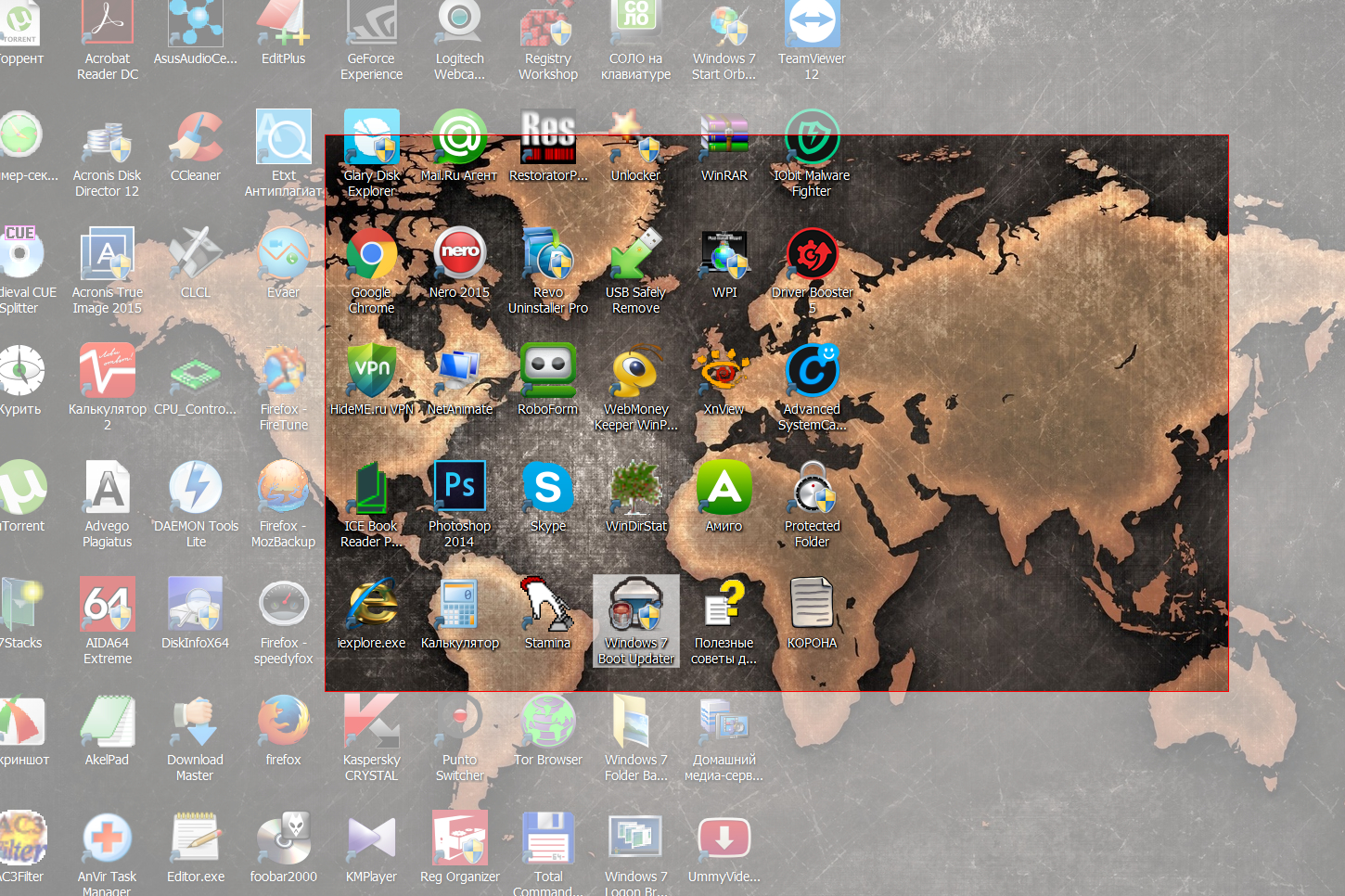
Оградете областта, за да направите снимка и да освободите бутона на мишката
- Това отваря прозореца с завършена снимка. Нагоре в лявата преса на " Файл- И запазете снимката на мястото, където желаете.
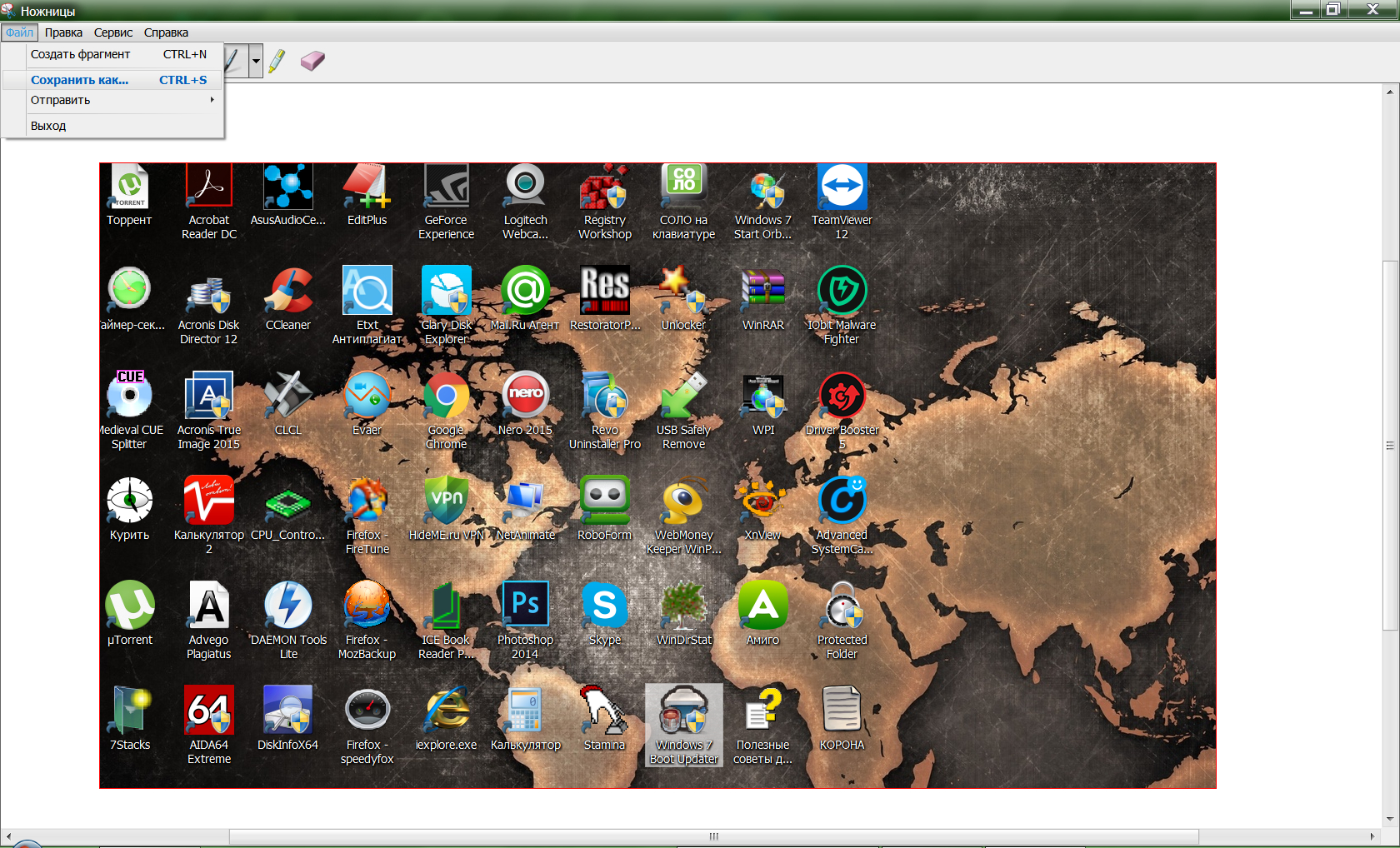
В горната част на ляво кликнете върху файла и запазете снимката на мястото, където желаете
Как да направите снимка и видео изстрел на компютър с софтуер на трети страни?
Най-добрият начин за снимане на екрана е използването на софтуер на трети страни. Този софтуер ще ви позволи да не правите снимки на екрана всичко, което желаете, но в бъдеще ги редактирайте. Ние показваме при примера на една добра програма - " Улавяне на Faststone."(Снимки, с които всъщност виждате в тази статия):
- Изтеглете програмата тук и инсталирайте на компютъра
- След това го стартирайте - ще бъде представен в този формуляр
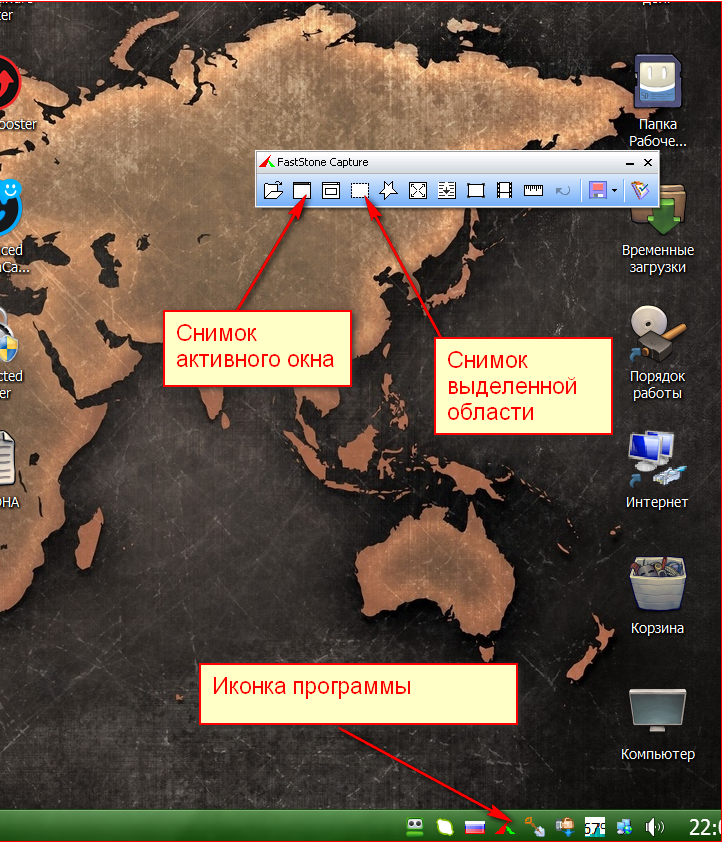
Програма за улавяне на Faststone.
- В екрана показахме само малка част от възможностите му. Докато работите с него, вече ще можете да направите скрийншота на екрана, както и редактиране на направените изображения.
И като бонус, ние искаме да ви предложим да изтеглите друга полезна програма. Досега говорихме за това как да направим снимка на екрана и Ако използвате софтуера с на този сайтМожете да запишете всички видео снимки.
Успешна работа!
